Page 1
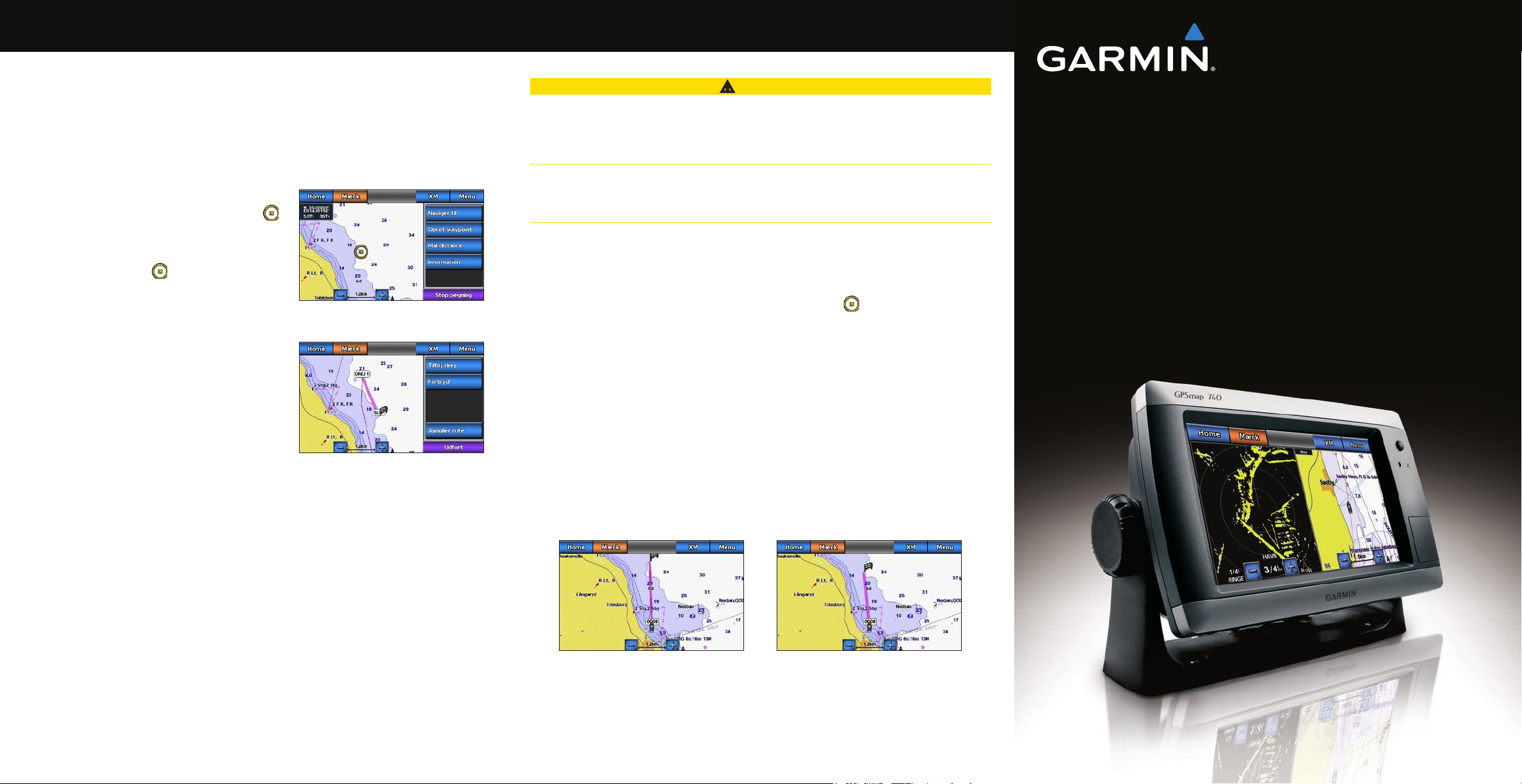
Oprettelse og navigation af en rute
Navigation ved hjælp af et kort
Oprettelse og navigering af en rute fra din nuværende
position
Du kan oprette og umiddelbart efter navigere en rute på navigations- eller skekortet. Når du er
fremme ved destinationen, kan du vælge at gemme ruten.
BEMÆRK: Fiskekortet ndes kun på et forudprogrammeret BlueChart g2 Vision-datakort.
1. Vælg
2. Vælg
3. Tryk på en destination ved hjælp af markøren (
4. Vælg
5. Tryk på den position, hvor du vil tilføje det sidste
6. Vælg
7. Hvis du vil tilføje ekstra drej, skal du gentage
8. Vælg
9. Gennemse den rute, der er angivet af den
10. Følg den magentarøde linje, så du undgår at styre mod land, lavt vand og andre forhindringer.
11. Fuldfør en handling:
Kort på skærmen Hjem.
Navigationskort eller Fiskekort.
).
Naviger til > Lav rute til.
drej til din destination ( ).
Tilføj drej.
Valgt destination
trin 5 og 6, hvor du arbejder dig baglæns fra
destinationen til din båds nuværende position.
Det sidste drej, du tilføjer, skal placeres der,
hvor du gerne vil foretage det første drej i
forhold til din nuværende position. Det skal
være det drej, der er tættest på din båd.
Udført, når ruten er færdig.
magentarøde linje.
Når du er fremme ved destinationen, bliver du spurgt, om du vil gemme ruten.
Vælg Nej
•
Vælg Ja > Rediger rute > Navn. Angiv navnet på ruten. Vælg Udført.
•
Valgt drej
Navigation til en destination på kortet
FORSIGTIG
Funktionen Auto guidning på BlueChart g2 Vision-datakortet er baseret på elektroniske
kortoplysninger. Disse data er dog ingen garanti mod forhindringer og lavt vand. Du bør
omhyggeligt sammenholde kursen med alle synsindtryk for at undgå land, lavt vand og
andre forhindringer på ruten.
Når du bruger Go To, kan en direkte kurs og korrigeret kurs muligvis gå over land eller lavt
vand. Anvend visuelle observationer, og styr efter at undgå land, lavt vand og andre farlige
objekter.
BEMÆRK: Fiskekortet ndes kun på et forudprogrammeret BlueChart g2 Vision-datakort.
1. På skærmen Hjem vælger du
2. Vælg
3. Tryk på kortet for at vælge positionen ved hjælp af markøren (
4. Vælg
5. Fuldfør en handling:
6. Gennemse den rute, der er angivet af den magentarøde linje.
7. Følg den magentarøde linje, så du undgår at styre mod land, lavt vand og andre forhindringer.
Navigationskort eller Fiskekort.
Naviger til.
Vælg Go To for at navigere direkte til positionen.
•
Vælg Lav rute til for at oprette en rute til positionen inklusive drej.
•
Vælg Guide til for at bruge Auto guidning.
•
BEMÆRK: Når du bruger Auto guidning, angiver en grå linje på en hvilken som helst
del af den magentarøde linje, at Auto guidning ikke kan beregne den del af den automatiske
guidelinje. Det skyldes sikkerhedsindstillingerne for mindste vanddybde og højde af
forhindringer.
Kort.
).
GPSMAP
lynvejledning
®
700-serien
Skærmen Guide tilSkærmen Go To
Page 2
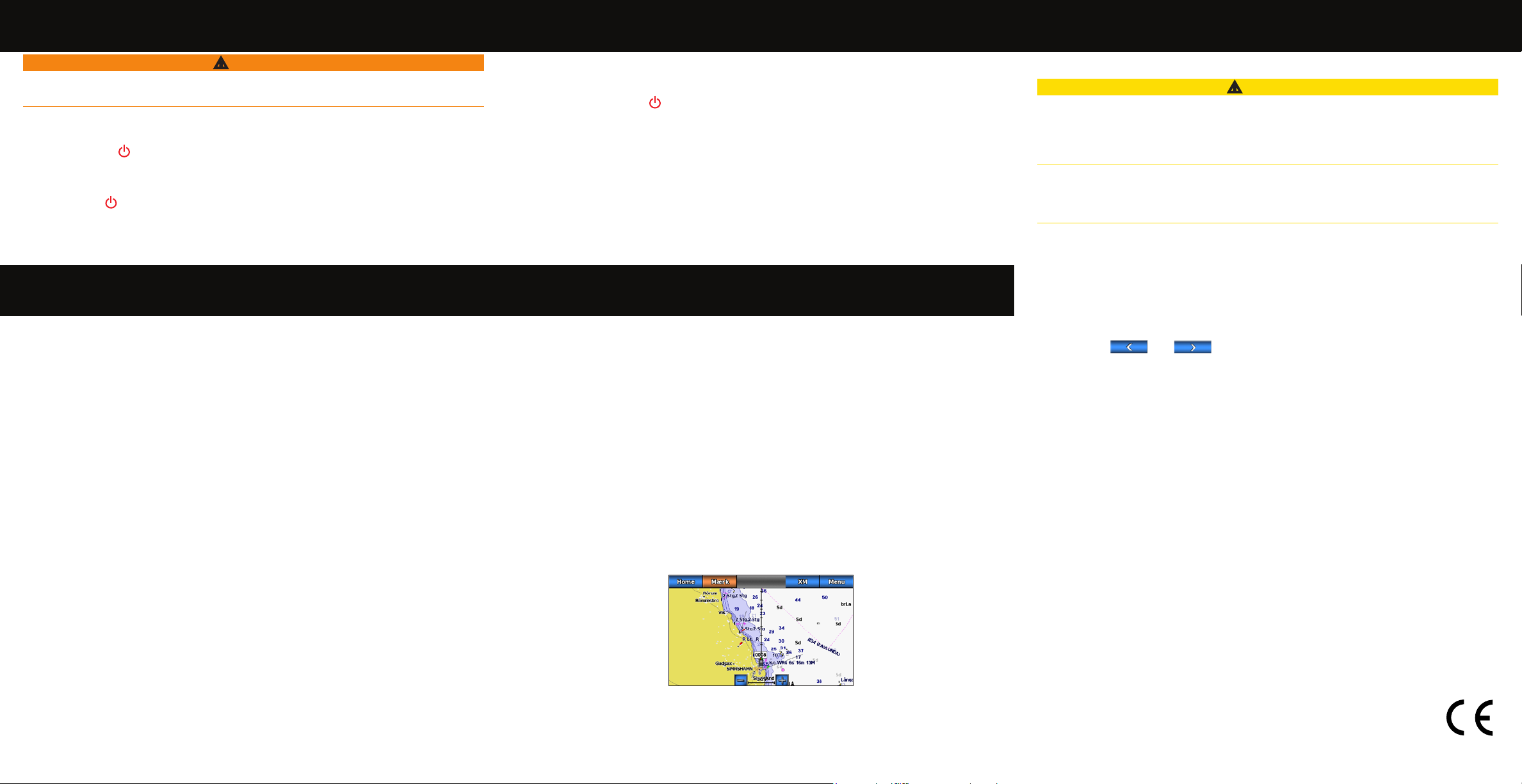
Aktivering og deaktivering af plotteren
ADVARSEL
Se guiden Vigtige oplysninger om sikkerhed og produkter i æsken med produktet for at se
produktadvarsler og andre vigtige oplysninger.
Aktivering af plotteren
Tryk på, og slip tænd/sluk-knappen.
Deaktivering af plotteren
Tryk og hold tænd/sluk-knappen nede.
Markering af et waypoint eller en MOB-position
Markering af din nuværende position som et waypoint
Vælg Marker på skærmen Hjem.
BEMÆRK:
trykke på Marker øverst på skærmen.
Oprettelse af et waypoint på en anden position
1. På skærmen Hjem vælger du Kort.
2. Vælg
3. Fuldfør en handling:
Tryk på en position på kortet.
•
Tryk på og træk skærmen for at panorere til en ny position. Tryk på en position på kortet.
•
4. Vælg
5. Hvis du vil navngive waypointet, skal du vælge waypointet i højre side af skærmen og vælge
Rediger waypoint.
6. Vælg
Marker din aktuelle position fra en hvilken som helst anden skærm ved at
Navigationskort eller Fiskekort.
Opret waypoint.
Navn, og indtast et navn.
Justering af baggrundslys
Justering af baggrundslys
1. Vælg Opsætning > System > Bipper/Display > Display på skærmen Hjem.
TIP: Tryk på og slip tænd/sluk-knappen fra en hvilken som helst skærm for at åbne
skærmbilledet Display.
2. Vælg
3. Juster baggrundslyset:
BEMÆRK
Baggrundslys.
Vælg Auto for at tillade plotteren at justere baggrundslyset automatisk i forhold til den
•
omgivende belysning.
Juster bjælken manuelt.
•
: Vælg Auto for at skifte mellem automatisk og manuel tilstand.
Visning og konguration af kurslinjen
Kurslinjen er en forlængelse, der er tegnet på kortet fra bådens bov i sejlretningen.
Du kan kongurere kurslinjens udseende for navigationskortet eller skekortet.
BEMÆRK: Fiskekortet ndes kun på et forudprogrammeret BlueChart g2 Vision-datakort.
1. På skærmen Hjem vælger du
2. Fuldfør en handling:
Vælg Navigationskort > Menu > Opsætning af navigationskort > Kortets udseende >
•
Kurslinje.
Vælg Fiskekort > Menu > Opsætning af skekort > Kortets udseende > Kurslinje.
•
3. Fuldfør en handling:
Vælg Afstand. Indtast afstanden til slutningen af kurslinjen.
•
Vælg Tid. Indtast, hvor lang tid der er, til du når slutningen af kurslinjen.
•
4. Vælg
Udført.
Kort.
Navigation til en marineservice
Navigering til en marineservicedestination
FORSIGTIG
Funktionen Auto guidning på BlueChart g2 Vision-datakortet er baseret på elektroniske
kortoplysninger. Disse data er dog ingen garanti mod forhindringer og lavt vand. Du bør
omhyggeligt sammenholde kursen med alle synsindtryk for at undgå land, lavt vand og
andre forhindringer på ruten.
Når du bruger Go To, kan en direkte kurs og korrigeret kurs muligvis gå over land eller lavt
vand. Anvend visuelle observationer, og styr efter at undgå land, lavt vand og andre farlige
objekter.
BEMÆRK: Du kan få Auto guidning med et forudprogrammeret BlueChart g2 Vision-datakort.
1. På skærmen Hjem skal du vælge
2. Vælg den type marineservice, du vil navigere hen til.
Plotteren viser en liste over de 50 nærmeste positioner samt afstand og pejling hen til dem.
3. Vælg en destination.
Vælg eller for at få vist yderligere oplysninger eller for at få vist
TIP:
positionen på et kort.
4. Fuldfør en handling:
Vælg Go To.
•
Vælg Lav rute til.
•
Vælg Guide til for at bruge Auto guidning.
•
5. Gennemse den rute, der er angivet af den magentarøde linje.
BEMÆRK: Når du bruger Auto guidning, angiver en grå linje på en hvilken som helst
del af den magentarøde linje, at Auto guidning ikke kan beregne den del af den automatiske
guidelinje. Det skyldes sikkerhedsindstillingerne for mindste vanddybde og højde af
forhindringer.
6. Følg den magentarøde linje, så du undgår at styre mod land, lavt vand og andre forhindringer.
Find > Offshore service.
Markering og navigering til en MOB-position
Når du markerer din aktuelle position som et waypoint, kan du angive det som en MOB-position
(Mand over bord).
Fuldfør en handling:
Vælg Marker > Mand over bord fra en hvilken som helst skærm.
•
Fra skærmen Hjem vælger du Mand over bord.
•
Et internationalt MOB-symbol markerer det aktive MOB-punkt, og plotteren sætter en kurs
til den markerede position vha. funktionen Go To.
Gå ind på www.garmin.com for at få yderligere oplysninger og dokumentation.
Garmin®, Gamin-logoet, GPSMAP®, BlueChart® og g2 Vision® er varemærker tilhørende Garmin
Ltd. eller dets datterselskaber, registreret i USA og andre lande. Disse varemærker må ikke
anvendes uden udtrykkelig tilladelse fra Garmin.
© 2010 Garmin Ltd. eller dets datterselskaber
Januar 2010 Delnummer 190-01155-56 Rev. A Trykt i Taiwan
